Термин «проброс портов» активно используют в своей терминологии профессионалы, а для новичков подобный жаргон часто остаётся непонятным. Это технология, которая позволяет работать с компьютером в локальной сети из интернета. При этом в локальной сети может находиться маршрутизатор, который использует преобразование сетевых адресов. Таким образом, происходит перенаправление трафика с определённых портов по внешнему адресу на определённый адрес ПК во внутренней сети. С Ubuntu проброс портов достаточно несложен в исполнении.
Проброс портов может понадобиться при организации пиринговой сети.
Подход проброса портов часто используется, когда нужно организовать на локальном компьютере сервер с доступом из любой точки мира, создать пиринговую сеть, или же использовать такое соединение для игр с большим количеством реальных игроков. Мы рассмотрим несколько основных способов реализации такой функции.
Средствами маршрутизатора
На некоторых маршрутизаторах есть возможность быстро включить поддержку проброса. Допустим, на устройствах D-Link она носит название «виртуальный сервер». Как правило, такая настройка выполняется через web-оболочку.
- Откройте браузер. В адресной строке наберите 192.168.0.1.
- Введите имя пользователя и пароль.
- Если на вашем маршрутизаторе есть Мастер настройки, запустите его и выберите задачу «Настройка виртуального сервера». Или же попробуйте найти такую функцию в разделах настроек «Межсетевой экран (Брандмауэр, firewall).
- В появившихся окнах задайте все необходимые параметры сервера. Как правило, это:
- Интерфейс. Здесь нужно выбрать соединение для связи между компьютерами.
- Внутренний IP. Это адрес сервера в местной сети.
- Внешний (удалённый) IP. Адрес сервера, с которого будет осуществляться доступ.
- Имя настройки. Имя для набора параметров.
- Сохраните введённые настройки.
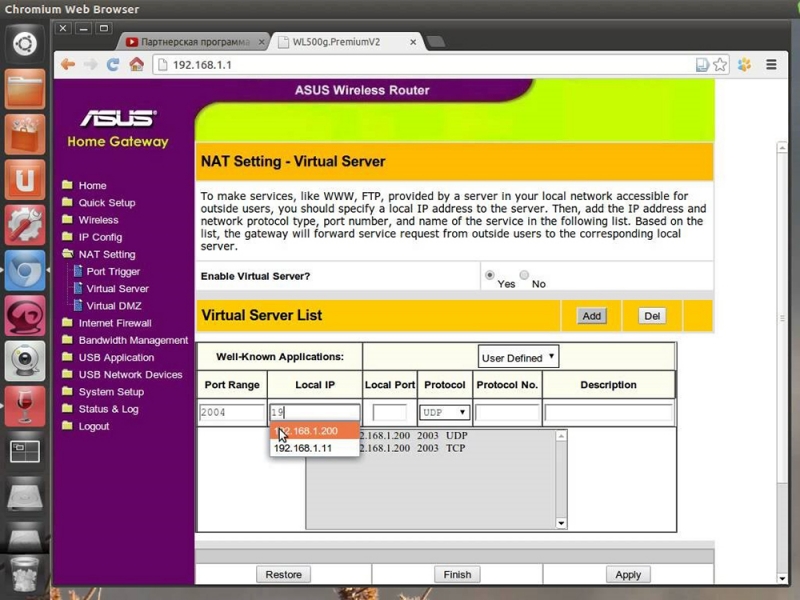
Такой подход позволяет создать перенаправление средствами роутера. Он применим к любой операционной системе, в том числе, к Убунту Сервер.
С использованием Hamachi
Этот способ ориентирован именно на Ubuntu, где проброс портов будет выполняться с помощью Hamachi. Хамачи позволяет построить VPN. Другими словами — это программа для работы с виртуальными частными сетями.
Допустим, в разных сетях существует группа удалённых друг от друга ПК, а связь в сети выполняется через VPN Hamachi. Сама программа должна быть установлена на сервере. После этого можно настраивать проброс портов. Идея в том, что ПК из других локальных сетей будут обращаться напрямую только к серверу. Он, в свою очередь, будет перенаправлять их на нужный ПК внутри сети, на котором будет находиться необходимый порт. Для выполнения инструкций потребуется компьютер с установленной Ubuntu Server.
Установка Хамачи. Для начала, загрузите пакет с официального сайта:
wget https://secure.logmein.com/labs/logmein-hamachi_2.1.0.119-1_amd64.deb
Инсталлируйте нужный пакет:
sudo apt-get install lsb
Теперь проведите сборку пакета, который был загружен:
dpkg -i logmein-hamachi_2.1.0.119-1_amd64.deb
Можно запустить соответствующую службу, а также саму программу:
service logmein-hamachi start
hamachi login
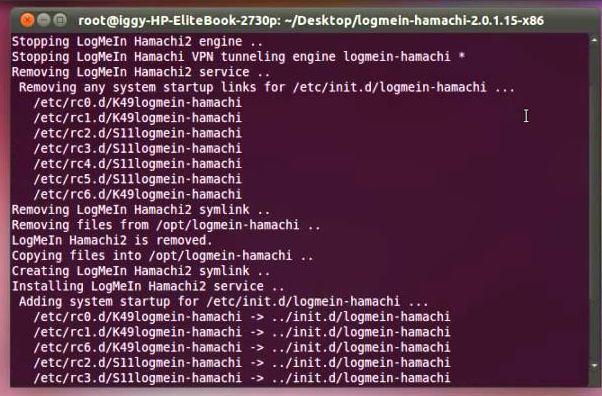
Присвойте личному компьютеру имя в Хамачи. После этого подключитесь к нужной сети:
hamachi set-nick $NAME.
hamachi join $NAME_NETWORK
Введите все нужные данные для доступа к сети.
Теперь рассмотрим, как на базе созданного подключения прокинуть порт. Воспользуемся утилитой Rinetd. Для начала нужно загрузить саму утилиту:
sudo apt-get install rinetd
Теперь в файлы конфигурации потребуется внести изменения:
nano /etc/rinetd.conf
Сам файл, открываем при помощи редактора nano. В конце документа нужно добавить строчку:
(IP-интерфейса сервера) (прослушиваемый порт) (адрес внешнего ПК) (порт внешнего ПК)
Вставлять значения нужно без скобок, с пробелами. Для каждого подключения нужно добавить свою строку, по порядку. Теперь нужно выполнить перезапуск службы:
service rinetd restart
Теперь потребуется отключить межсетевой экран:
sudo ufw disable
Вот и всё. В завершение процесса нужно перезагрузить сервер, после чего можно проверить подключения. Проброшенный трафик можно будет контролировать при помощи дополнительных утилит.
С использованием Squid
Squid — это прокси-сервер для Ubuntu. Мы уже рассматривали, как прокинуть порт на Ubuntu Сервер, Squid — также хороший инструмент для этого. Он поможет, когда необходим максимальный контроль сетевого трафика. Squid можно установить по команде:
sudo apt-get install squid3
Настройка программы выполняется правкой директив, расположенных в файле:
/etc/squid/squid.conf
О других особенностях использования Squid вы сможете узнать на официальном сайте.

Заключение
Проброс портов оказался не так уж и сложен, не правда ли? Убунту Сервер имеет ещё много возможностей по управлению сервером. Если у вас есть вопросы по другим программам для Убунту, и вы не знаете, кого спросить — задайте их в комментариях к этой статье!



